如何制作一幅完整的地图
- 格式:doc
- 大小:133.50 KB
- 文档页数:6
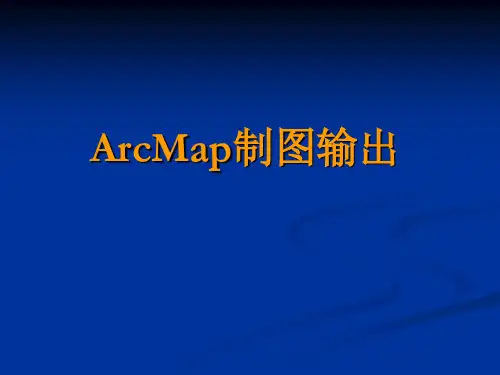
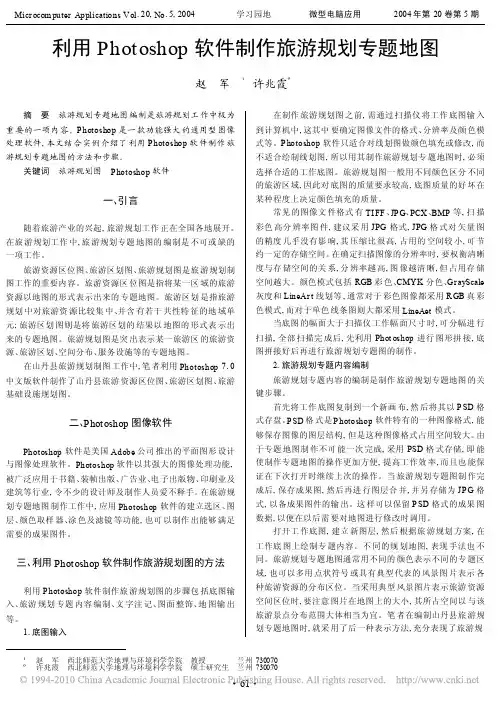

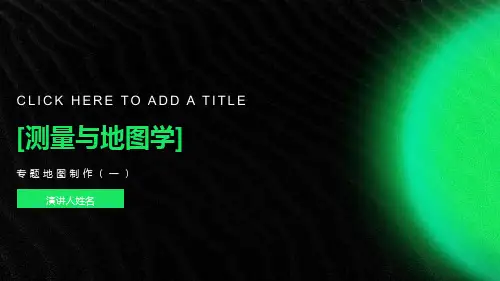
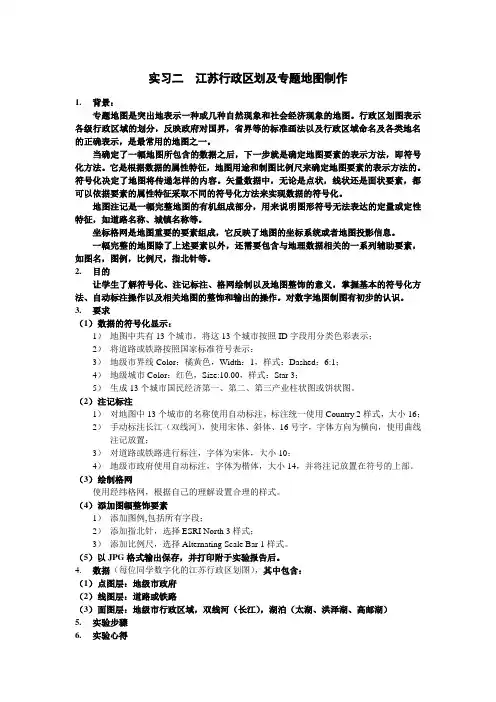
实习二江苏行政区划及专题地图制作1.背景:专题地图是突出地表示一种或几种自然现象和社会经济现象的地图。
行政区划图表示各级行政区域的划分,反映政府对国界,省界等的标准画法以及行政区域命名及各类地名的正确表示,是最常用的地图之一。
当确定了一幅地图所包含的数据之后,下一步就是确定地图要素的表示方法,即符号化方法。
它是根据数据的属性特征,地图用途和制图比例尺来确定地图要素的表示方法的。
符号化决定了地图将传递怎样的内容。
矢量数据中,无论是点状,线状还是面状要素,都可以依据要素的属性特征采取不同的符号化方法来实现数据的符号化。
地图注记是一幅完整地图的有机组成部分,用来说明图形符号无法表达的定量或定性特征,如道路名称、城镇名称等。
坐标格网是地图重要的要素组成,它反映了地图的坐标系统或者地图投影信息。
一幅完整的地图除了上述要素以外,还需要包含与地理数据相关的一系列辅助要素,如图名,图例,比例尺,指北针等。
2.目的让学生了解符号化、注记标注、格网绘制以及地图整饰的意义,掌握基本的符号化方法、自动标注操作以及相关地图的整饰和输出的操作。
对数字地图制图有初步的认识。
3.要求(1)数据的符号化显示:1)地图中共有13个城市,将这13个城市按照ID字段用分类色彩表示;2)将道路或铁路按照国家标准符号表示;3)地级市界线Color:橘黄色,Width:1,样式:Dashed:6:1;4)地级城市Color:红色,Size:10.00,样式:Star 3;5)生成13个城市国民经济第一、第二、第三产业柱状图或饼状图。
(2)注记标注1)对地图中13个城市的名称使用自动标注,标注统一使用Country 2样式,大小16;2)手动标注长江(双线河),使用宋体、斜体、16号字,字体方向为横向,使用曲线注记放置;3)对道路或铁路进行标注,字体为宋体,大小10;4)地级市政府使用自动标注,字体为楷体,大小14,并将注记放置在符号的上部。

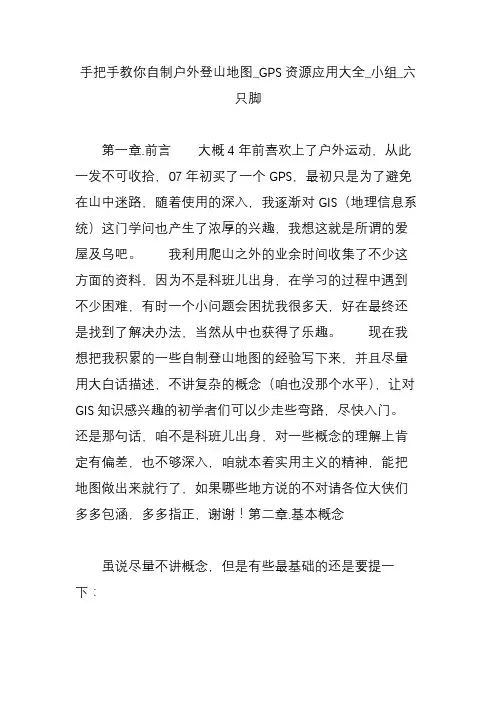
手把手教你自制户外登山地图_GPS资源应用大全_小组_六只脚第一章.前言大概4年前喜欢上了户外运动,从此一发不可收拾,07年初买了一个GPS,最初只是为了避免在山中迷路,随着使用的深入,我逐渐对GIS(地理信息系统)这门学问也产生了浓厚的兴趣,我想这就是所谓的爱屋及乌吧。
我利用爬山之外的业余时间收集了不少这方面的资料,因为不是科班儿出身,在学习的过程中遇到不少困难,有时一个小问题会困扰我很多天,好在最终还是找到了解决办法,当然从中也获得了乐趣。
现在我想把我积累的一些自制登山地图的经验写下来,并且尽量用大白话描述,不讲复杂的概念(咱也没那个水平),让对GIS知识感兴趣的初学者们可以少走些弯路,尽快入门。
还是那句话,咱不是科班儿出身,对一些概念的理解上肯定有偏差,也不够深入,咱就本着实用主义的精神,能把地图做出来就行了,如果哪些地方说的不对请各位大侠们多多包涵,多多指正,谢谢!第二章.基本概念虽说尽量不讲概念,但是有些最基础的还是要提一下:理解重点:地理坐标系(经纬度)、投影坐标系、WGS84坐标系、UTM坐标系很长时短时间都搞不清这些坐标系之间的关系,我觉得是初学者最容易糊涂的地方。
地理坐标系统说白了就是经纬度,经纬度坐标是球面坐标。
想一想假如我们想知道地球上两点间的距离,用一把尺子在地球仪上量是不可能的事情,因为地球仪是立体的没法量,所以我们要把地球投影到一个平面上,这样就把一个三维的坐标系转换成了一个二维的坐标系,这就是投影坐标系。
当然一个球体不可能完美的投影到一个平面上,必然会产生变形,不过科学家们用了很多复杂的算法让这个变形尽可能的小,具体是怎么弄得我也搞不懂。
地球是一个不规则的椭球体,不同国家地区的测绘人员会用不同参数的椭球来近似代替地球表面。
也就造成了选用不同的椭球体得出的结果会有偏差。
我们主要用的是美国国防局1984年搞的WGS84坐标系,这是专为GPS全球定位系统而建立的坐标系,这个坐标系采用的椭球体就是WGS84椭球,其他还有如北京50坐标系,用的是前苏联制定的一个椭球体(误差比较大),我国后来还制定了西安80坐标系和最新的2000坐标系,都用了不同的椭球体,这些坐标系之间是可以相互转化的,不过转化公式很复杂,也不用记,只要记住以后我们所做的工作都在WGS84坐标体系下完成的就行了。
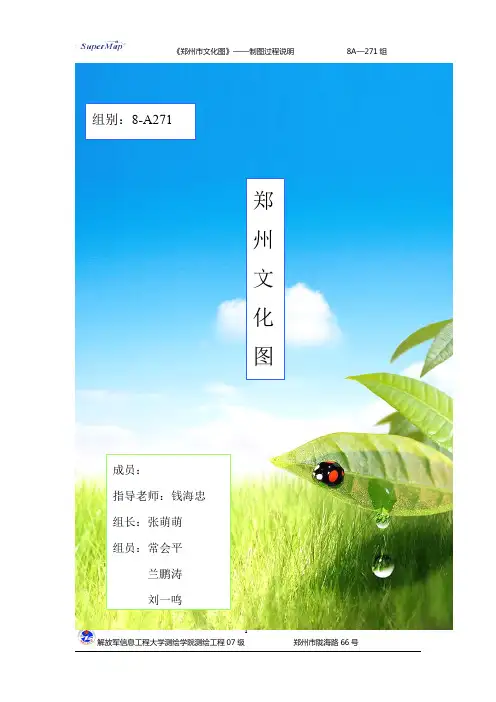
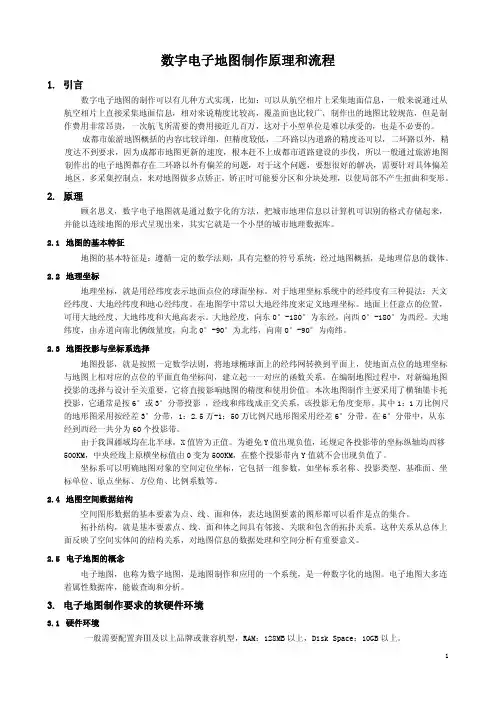
数字电子地图制作原理和流程1. 引言数字电子地图的制作可以有几种方式实现,比如:可以从航空相片上采集地面信息,一般来说通过从 航空相片上直接采集地面信息,相对来说精度比较高,覆盖面也比较广,制作出的地图比较规范,但是制 作费用非常昂贵,一次航飞所需要的费用接近几百万,这对于小型单位是难以承受的,也是不必要的。
成都市旅游地图概括的内容比较详细,但精度较低,二环路以内道路的精度还可以,二环路以外,精 度达不到要求,因为成都市地图更新的速度,根本赶不上成都市道路建设的步伐,所以一般通过旅游地图 制作出的电子地图都存在二环路以外有偏差的问题,对于这个问题,要想很好的解决,需要针对具体偏差 地区,多采集控制点,来对地图做多点矫正,矫正时可能要分区和分块处理,以使局部不产生扭曲和变形。
2. 原理顾名思义,数字电子地图就是通过数字化的方法,把城市地理信息以计算机可识别的格式存储起来, 并能以连续地图的形式呈现出来,其实它就是一个小型的城市地理数据库。
2.1 地图的基本特征地图的基本特征是:遵循一定的数学法则,具有完整的符号系统,经过地图概括,是地理信息的载体。
2.2 地理坐标地理坐标,就是用经纬度表示地面点位的球面坐标。
对于地理坐标系统中的经纬度有三种提法:天文 经纬度、大地经纬度和地心经纬度。
在地图学中常以大地经纬度来定义地理坐标。
地面上任意点的位置, 可用大地经度、大地纬度和大地高表示。
大地经度,向东0°-180°为东经,向西0°-180°为西经。
大地 纬度,由赤道向南北俩级量度,向北0°-90°为北纬,向南0°-90°为南纬。
2.3 地图投影与坐标系选择地图投影,就是按照一定数学法则,将地球椭球面上的经纬网转换到平面上,使地面点位的地理坐标 与地图上相对应的点位的平面直角坐标间,建立起一一对应的函数关系。
在编制地图过程中,对新编地图 投影的选择与设计至关重要,它将直接影响地图的精度和使用价值。
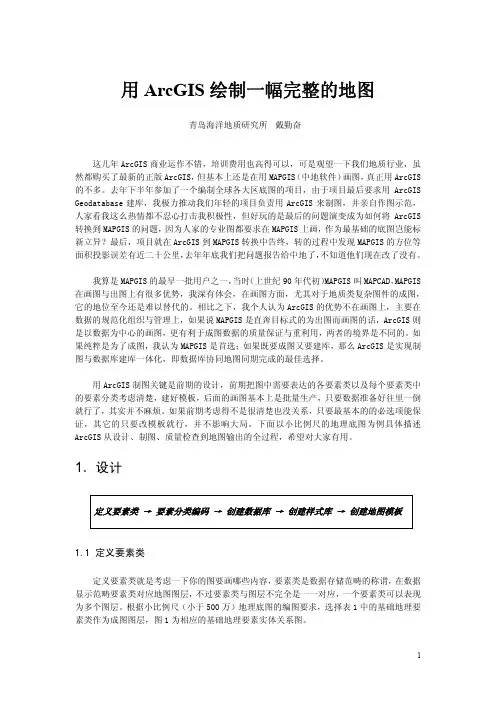
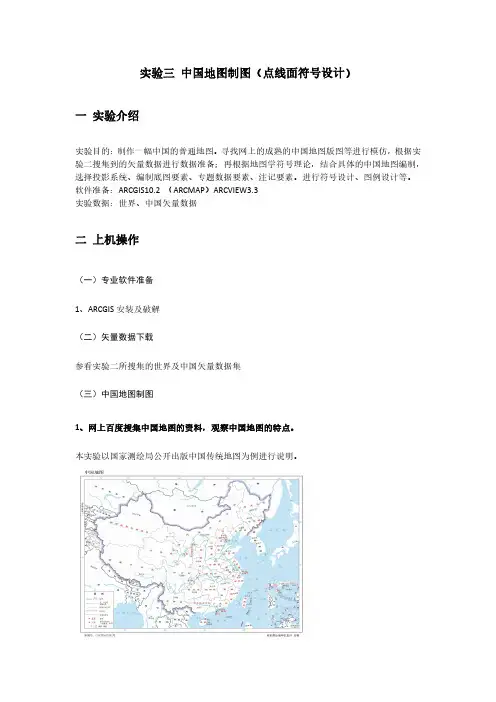
实验三中国地图制图(点线面符号设计)一实验介绍实验目的:制作一幅中国的普通地图。
寻找网上的成熟的中国地图版图等进行模仿,根据实验二搜集到的矢量数据进行数据准备;再根据地图学符号理论,结合具体的中国地图编制,选择投影系统、编制底图要素、专题数据要素、注记要素。
进行符号设计、图例设计等。
软件准备:ARCGIS10.2(ARCMAP)ARCVIEW3.3实验数据:世界、中国矢量数据二上机操作(一)专业软件准备1、ARCGIS安装及破解(二)矢量数据下载参看实验二所搜集的世界及中国矢量数据集(三)中国地图制图1、网上百度搜集中国地图的资料,观察中国地图的特点。
本实验以国家测绘局公开出版中国传统地图为例进行说明。
经过详细的观察,结合所学地图学知识可以得出以下方面:1)版图设计该图采用了传统的横版,南海诸岛部分采用了变比例尺,多版设计。
图例和分版分别位于左右下方两边,支持了整个中国图形,保持了视觉的平衡性。
图名位于左上角图框外,便于系列中国地图的后续设计,具有明显地图集的特征。
2)投影设计该图的经线呈现向北极汇聚,纬线向赤道凸出,为典型的圆锥投影方式。
经线110度为直线,可以判断出来是中央经线。
第一纬线第二纬线的位置需要查参数确定之。
大致判断兰伯特投影可以初步满足需要。
该图标注了经纬度格网,用色为浅灰,与地图白色底色对比较好,既有区分度,又有协调性,不显突兀。
对南北回归线进行了标注。
3)图框设计采用了简单的双图框设计,边框内填充经纬度信息,有类似舞台式效果。
4)底图设计使用了世界地图及海陆分布为底图,对中国周边国家和地区进行了描述。
陆地为白色,海洋为浅蓝;整图色系淡雅,简略,以白色系为主,略冷淡。
5)数据图层及符号分析该地图需要1世界地图国家面、世界国家首都点、世界河流、湖泊线,面2中国国界线、南海断线省界线、省会点、河流线,湖泊面3北京点重点表示红五角星表示4注记海洋注记外国国名首都标注(中文)中国省名省会名。
在Word中绘制地理图形的技巧湖南省怀化市铁路第二中学谭艳华地图是地理的第二语言,在地理教学、PowerPoint课件制作以及考试试题的编辑中经常要用到地图,但有时要么手头没有下载收藏的地图,要么有的扫描图不够清晰,若使用会影响教学效果,所以自己掌握一种绘图工具的使用对地理教师就显得尤为必要。
Word中的绘图工具相对简单、易掌握、易操做、实用,在教学中应用十分广泛。
在这里笔者结合自己的经验,小结一下Word的实用技巧,希望能起到抛砖引玉的作用。
一、Word中的绘图工具介绍点击Word工具栏中的“绘图”按钮,屏幕下方会出现绘图工具栏:二、绘图技能要点1.快捷技巧(1)按键,将本文件中“绘图网格”设置为横竖均0.01,便于把图形移动到任意位置(但在微移时会比较慢)。
(2)用鼠标选中图形,按住Ctrl键,光标呈现就可以迅速复制该图形。
(3)按住Shift键,可以画出横竖的直线(箭头)或正方形、圆形。
(4)要移动图形,用鼠标选中图形,光标呈现时,按住鼠标左键,就可将图形拖动;微移图形,只要选中图形后利用键盘上的四个箭头键即可。
(5)用鼠标选中图形对象,拖动对象的同时按住Alt键,即可将对象自由地拖放到所需的位置,方便地将各对象定位。
若在画图时按住Alt键,即可自由地控制图形的大小与形状。
(6)用鼠标的右键,可快速完成图形的组合、叠放次序、设置默认效果、设置对象格式(包括颜色和线条、大小、版式、文本框等)的处理。
2.添加文字在矩形(正方形)、椭圆(圆)中添加文字,只要在选中相应图形后,右击鼠标,点击菜单“添加文字”。
3.关于文本框点击按钮,在相应位置画出文本框,右击鼠标,出现“设置文本框格式”,选中后可以处理其颜色和线条、大小、版式、文本框内部边距等(建议在本文件中第一次使用文本框时,将其内部边距上、下、左右均设置为0,将版式设置为“浮于文字上方”);设置妥当后,再右击鼠标,选中“设置自选图形的默认效果”,以后再使用文本框时就不必次次重新设置了。
初中地理实用地图制作地图是学习地理不可或缺的重要工具,它可以帮助我们直观地了解地球表面的各种地理特征和空间分布。
对于初中生而言,掌握地图的制作方法,不仅有助于提高地理素养,还能锻炼观察、分析、综合和动手能力。
本文将详细介绍初中地理实用地图的制作方法。
一、地图的类型与作用首先,我们需要了解地图的类型和作用。
地图分为自然地图和社会经济地图两大类。
自然地图包括地形图、气候图、水文图、植被图等,主要用于展示自然环境的特点和分布;社会经济地图包括工业图、农业图、交通图、人口分布图等,主要用于展示人类社会和经济活动的空间分布。
二、地图的构成要素地图的构成要素包括:图名、比例尺、方向、坐标系、图例、注记等。
这些要素是地图不可或缺的部分,它们帮助我们正确地理解和使用地图。
三、地图制作方法地图制作方法主要包括以下几个步骤:1.确定地图主题:根据需要制作的地图类型,明确地图的主题和目的。
2.收集资料:收集与地图主题相关的资料,如地形、气候、交通等方面的数据和图片。
3.设计地图:根据资料和主题,设计地图的布局、颜色、符号等。
4.绘制地图:利用绘图软件或手工绘制地图,包括地形、气候、交通等方面的要素。
5.添加注记:在地图上添加必要的文字说明,如城市名称、河流名称等。
6.审核修改:对制作的地图进行审核和修改,确保地图的准确性和美观性。
四、地图制作实例以下以制作一幅简单的“中国省份分布图”为例,详细说明地图制作过程。
1.确定地图主题:制作一幅展示中国省份分布的地图。
2.收集资料:收集中国各省份的地理位置、边界、省会城市等资料。
3.设计地图:设计地图的布局、颜色、符号等。
例如,我们可以选择使用不同颜色表示不同省份,用省会的标志性建筑作为省份的图标。
4.绘制地图:利用绘图软件或手工绘制地图,包括各省份的边界、省会城市等要素。
5.添加注记:在地图上添加必要的文字说明,如省份名称、省会城市名称等。
6.审核修改:对制作的地图进行审核和修改,确保地图的准确性和美观性。
电子地图制作方案一、电子地图的制作目标为满足城市车辆导航的需要,电子地图的制作需要满足如下要求:1、提供电子地图须是矢量化电子地图.矢量化电子地图虽然比传统的栅格电子地图制作成本高,但具有无极比例尺(比例尺可以随需求无限地放大或缩小)、信息含量高、易处理等特点,更符合车船导航与管理的需要。
2、为保证地图精度和所需信息量,电子地图的矢量化工作要求在比例尺为1:2万地图上进行。
3、提供电子地图要求包括主要城市街道及名称、公路、水库湖泊、海洋、公园绿地、河流水溪、主要建筑或标志物、医院、影剧院、学校、机关和公司等内容。
4、最终提供的电子地图数据格式须是DXF和ESRI shape。
这是为分别满足导航仪和管理系统要求而提出的。
二、电子地图制作的技术途径1、矢量化平台的选择经过对多种方案实验比较,确定采用美国ESRI公司的DAK作为地图数字化和编辑软件。
DAK不仅具有较强的数字化功能,还可以进行地图编辑、建立拓扑关系,提供46种地图投影方式转换,具有支持ARC/INFO E00、AGF、DXF、ESRI shape等数据格式.此外,利用DAK也可以方便以后对电子地图的修改和更新。
2、纸图的确定根据电子地图的制作要求,选择1:2万的地图为矢量化对象。
3、其他条件的选择制作矢量化电子地图在硬件上需要数字化仪、计算机等设备。
计算机可以选择普通PC兼容机,数字化仪可选择DAK所支持的CAL COM9100等品牌。
三、电子地图制作主要工作及步骤1、地图控制点的选择与测定因为购买的大比例尺地图缺少经纬度坐标和地理控制点,根据地图数字化的要求,需要首先测定一些高精度控制点。
为提高控制精度,控制点的选择既要均匀,还要具有的易测点、易标定的特点。
2、地图数字化分层方案的制定根据地图数字化的内容和地理信息处理与存储的需要,将地图分为9个图层(Coverage)。
面状图层:包括主要城市街道和公路、建筑、水库湖泊、海洋面状河流,公园绿地等。
电子地图制作方案一、电子地图的制作目标为满足城市车辆导航的需要,电子地图的制作需要满足如下要求:1、提供电子地图须是矢量化电子地图。
矢量化电子地图虽然比传统的栅格电子地图制作成本高,但具有无极比例尺(比例尺可以随需求无限地放大或缩小)、信息含量高、易处理等特点,更符合车船导航与管理的需要。
2、为保证地图精度和所需信息量,电子地图的矢量化工作要求在比例尺为1:2万地图上进行。
3、提供电子地图要求包括主要城市街道及名称、公路、水库湖泊、海洋、公园绿地、河流水溪、主要建筑或标志物、医院、影剧院、学校、机关和公司等内容。
4、最终提供的电子地图数据格式须是DXF和ESRI shape。
这是为分别满足导航仪和管理系统要求而提出的。
二、电子地图制作的技术途径1、矢量化平台的选择经过对多种方案实验比较,确定采用美国ESRI公司的DAK作为地图数字化和编辑软件。
DAK不仅具有较强的数字化功能,还可以进行地图编辑、建立拓扑关系,提供46种地图投影方式转换,具有支持ARC/INFO E00、AGF、DXF、ESRI shape等数据格式。
此外,利用DAK也可以方便以后对电子地图的修改和更新。
2、纸图的确定根据电子地图的制作要求,选择1:2万的地图为矢量化对象。
3、其他条件的选择制作矢量化电子地图在硬件上需要数字化仪、计算机等设备。
计算机可以选择普通PC兼容机,数字化仪可选择DAK所支持的CAL COM9100等品牌。
三、电子地图制作主要工作及步骤1、地图控制点的选择与测定因为购买的大比例尺地图缺少经纬度坐标和地理控制点,根据地图数字化的要求,需要首先测定一些高精度控制点。
为提高控制精度,控制点的选择既要均匀,还要具有的易测点、易标定的特点。
2、地图数字化分层方案的制定根据地图数字化的内容和地理信息处理与存储的需要,将地图分为9个图层(Coverage)。
面状图层:包括主要城市街道和公路、建筑、水库湖泊、海洋面状河流,公园绿地等。
如何制作一幅完整的地图
SuperMap GIS 5 桌面产品作为一个通用的桌面地理信息处理平台,借助扫描仪和绘图仪等硬件,可以完成从数据输入到地图输出的工作,可以完整的制作出一幅地图。
在GIS工程中,地图数字化是目前获取空间数据的主要途径。
一般有两种作业方式:一种是使用数字化仪来进行手扶跟踪数字化,另外一种则是将纸图用扫描仪扫描成栅格图像后,进行矢量化。
目前SuperMap GIS 5 桌面产品暂时不支持数字化仪,因此我们将着重介绍地图扫描数字化的工作流程。
下面我们将以制作一幅1:5万的地形图为例,详细介绍用SuperMap GIS 5 桌面产品制作地图的整个流程及在制图过程中需要注意的问题,为用户提供制图的思路,以供参考。
制作1:5万地形图流程概图
1 前期准备
一般来说原纸图概括了很多不同类的地理要素,为了使矢量化工作更方便的开展,我们需要先制定一个编码表,对不同地理要素进行分层,对各数据集的表结构进行设定。
根据SuperMap GIS 5 桌面产品原则:对于一种地理要素需要建立一个数据集,我们根据该地形图的内容,制定了一个编码表。
(参见下表)
下表是对地形图中的点、线、面、文本不同类型地理要素的举例。
设定表结构
地理要素数据集名称数据集类型
字段名称字段类型字段长度
Elevation 短整型 2
等高线等高线线数据集
Code 长整型 4
Elevation 短整型 2
水准点水准点点数据集
Code 长整型 4
Name 文本型50
双线河河流面数据集
Code 长整型 4
Name 文本型50
村庄名村庄文本数据集
Code 长整型 4
…………
2 数据输入
(1)纸图扫描
由于原始地图资料在纸介质或其他介质上时属于模拟数据,因此我们要先将模拟数据转换成
矢量数据,通过扫描仪扫描图纸形成栅格数据,利用此栅格数据作为显示背景,进行矢量化工作。
扫描后的栅格数据一般存储为TIFF格式或BMP格式。
我们建议用户使用图像处理软件(如PhotoShop)对栅格数据进行预处理(包括分类、去噪声、矫正等),提高栅格图像的对比度及其他质量,以便提高矢量化的质量及效率。
(2)创建数据源,新建投影,导入栅格数据集
得到栅格数据之后,我们先创建一个数据源,名称按一般习惯将它命名为原纸图的图幅号,矢量化得到的数据也将放在该数据源中。
然后将栅格数据导入到该数据源中。
注意,创建该数据源的时候,一定要将其坐标系设置为与原纸图一样的坐标系(新建投影部分可参照坐标系设置)。
(3)栅格配准
此时导入进来的栅格数据是没有空间位置的,为了对扫描进来的栅格数据赋予实际地物空间的位置,我们需要对其进行配准,对栅格图进行坐标和投影的校正,以使得其坐标准确。
同时配准也可以纠正扫描时由于各种因素引起的图形变形。
选择菜单“工具->配准->新建配准窗口…”,在弹出的对话框中选择配准图层和参考图层,然后在配准图层和参考图层上分别选取相应的控制点进行配准。
如果没有参考图层,也可在配准图层上选取控制点,根据已知的地图坐标进行配准。
选择菜单“工具->配准->新建配准图层…”弹出对话框,参考图层应该是空白(因为现在没有这个图的矢量数据),点击“确定”进入配准界面。
在配准图的左上角刺一个点,然后在底部配准数据窗口中双击第一栏(若是第二个点则双击第二栏,如此类推),弹出一个“控制点输入对话框”,在参考点编辑框中输入原图的矢量坐标(这个就在原纸图中),按“确定”即定下第一个点,随后其他三个角点可作同样的操作。
最后可根据栅格图像的不同选择使用线性配准的方法来进行配准。
而对于没有参考图层,而且四个点只有经纬度坐标的栅格图来说,我们建议在配准之前,用转换坐标点菜单(选择菜单“工具->投影变换->转换坐标点”)将纸图的四个角点的地理坐标转换为投影坐标,然后再进行以上的配准。
配准之后得到的结果数据集将作为屏幕矢量化的底图。
另外,如果地图比较大,需要分成几幅扫描的话,我们可以将几幅栅格图导入已创建的数据源之后,将他们进行栅格数据镶嵌的操作(菜单“地图->栅格数据镶嵌…”)将他们合并成
原来一幅图之后再进行配准。
(4)建立数据集、修改表结构
遵循归类分层管理的原则,按照先前已制作好的编码表,分别对原纸图上的各种地理要素新建不同的数据集(菜单“数据集->新建数据集…”)。
然后在“属性”对话框(工作空间管理器窗口中,在数据集名称上单击鼠标右键弹出快捷菜单,然后选择“属性”)的矢量表结构页里新建修改字段,设置字段名称、字段类型、字段长度及其他各种相关参数。
(5)屏幕跟踪矢量化过程
开始手工跟踪矢量化地图。
用鼠标跟踪栅格图像,在其背景上绘制地图的各要素。
比如,对于等高线,它所表现的是线型,我们将已建好的一个名为“等高线”的线数据集添加到已经打开栅格图像的地图窗口中,并将其设置为“可编辑图层”,我们就可以使用栅格矢量半自动跟踪功能,在栅格图像上进行矢量化跟踪,而对于其他地理要素的操作都与等高线的操作相似。
在矢量化过程中注意同时完成各个要素对象的属性数据的输入。
双击一个对象,则会弹出以下窗口,然后在相应位置输入该对象的所有属性。
完成一个对象的属性输入之后,无需关闭此窗口,继续对下一个对象进行矢量化,只要选中另一个对象,该窗口即可自动切换,显示该对象的属性。
附:在矢量化地图过程中,我们会频繁的使用到地图浏览和地图编辑等功能,因此SuperMap GIS 5 桌面产品提供对应的快捷键,使得矢量化工作更加有效率。
各功能快捷键如下表:
地图浏览Z 设置放大状态
X 设置缩小状态
C 设置自由缩放状态A 设置漫游状态
S 设置选择状态F5 刷新
F6 全幅显示
F7 前一视图
F8 下一视图
F11 直接放大地图F12 直接缩小地图
地图编辑L 精确输入坐标点Ctrl + Z 撤销
Ctrl + Y 重做
Ctrl + X 剪切
Ctrl + C 复制
Ctrl + V 粘贴
Ctrl + A 全选
3 编辑修改
(1)制作符号,设定不同的风格
为了使地图更更加生动、规范、符合出版要求,根据制图学的相关知识,需要制作不同的点状符号、线状符号和面状符号,建立符号库、线型库及填充库,对各图层进行编辑修饰。
通过对象风格工具栏、文本风格工具栏或者菜单“地图->风格设置”,根据原纸图改变各图层地理要素的风格,设置不同的线型、填充图形、前景颜色和背景颜色、不同的符号及不同文本类型等等。
各数据集由于其意义不同,因此图形颜色表达方式形式也有所不同。
如铁路,水准点等。
(2)检查错误
上述工作中,由于操作人员的操作不当、计算出现误差或其他原因,会出现不合实际或系统要求的错误,因此我们需要对矢量图进行检查,如图形是否有遗漏,属性是否输入错误,作的图是否符合工程精度要求等等,然后作出调整与修正。
(3)另外还要根据原纸图来调整各图层的层叠顺序。
选择菜单“地图->图层控制…”,弹出对话框,选择需要调整的图层名称后,选择点击“上移一层”、“下移一层”、“移到顶层”、“移到底层”等四个按钮来调整图层的顺序。
当然,我们还有更简洁、更随心所欲的方法:在图例管理器中,直接将图层拖动到目标位置,即可。
如下图所示。
(4)保存地图
对各图层进行修饰点缀及风格设置之后,就要将他们保存为一幅地图以作打印输出,选择菜单“地图->保存地图…”,在弹出对话框中输入地图的名字即可。
注:如果是用做电子地图或者做成网上发布以供浏览的,还可以在图层控制对话框中对各个不同的图层设置显示比例,以使得地图在不同显示比例中,有不同的显示内容。
4 图形输出
(1)添加布局要素,设置比例尺,生成布局。
数据完成之后,我们需要把制作好的地图打印出来,打印地图之前,我们除了设置布局页面大小之外,还要在布局里添加已经编辑好的地图,注意在添加地图的对话框中一定要将比例设置正确,该比例将是地图打印出来后真正比例。
然后,我们根据制图学知识,添加各种图外整饰要素,如图名(艺术字元素)、图号、区域注记(文字元素)、图例、比例尺、方向标等等。
(2)布局打印输出
最后,布局设置调整好之后,选择“文件->打印…”,在弹出的对话框里设置相应的参数(这些都是windows的基本东西,在这不再详细介绍),选择确定即可。
当然在这之前我们必须是确定已经连接上打印机或绘图仪,或者是其他图形输出仪器。
经过这些步骤之后,一幅精美的地图就制作出来了。
(3)输出为影像文件
另外,也可以将保存的地图另存为影像文件(*.bmp和*.jpg两种格式),然后通过其他图像处理软件进行处理后交付印刷出版。
利用SuperMap GIS 5 桌面产品制作的地图还可以用于GIS工程、用于电子地图的制作和光盘发行、用于在具有电子地图功能的Web站点上进行发布,甚至还可以导出成为其他GIS的数据格式用于其他系统。